Docker Desktop 安装教程和最佳实践
Docker Desktop = Docker Engine(核心) + Docker CLI(命令行) + 可视化界面 + 一些额外工具(包括Compose、Kubernetes等)
所以安装 Docker Desktop 后,你不需要再单独安装 Docker。你可以使用Docker的命令行,也可以使用GUI管理。
一、安装
https://www.docker.com/ 打开官网下载安装包:
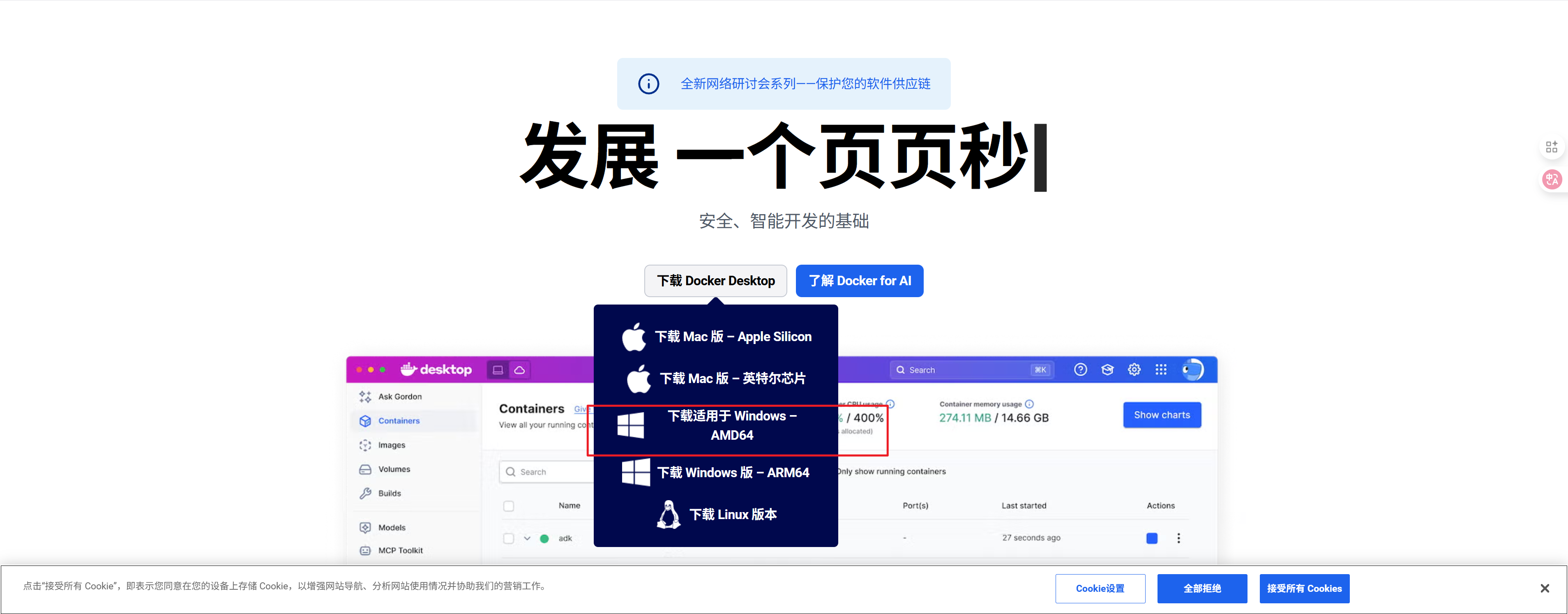
基本上就是能跳过的跳过,最后启动。
看一下右下角你的版本号:
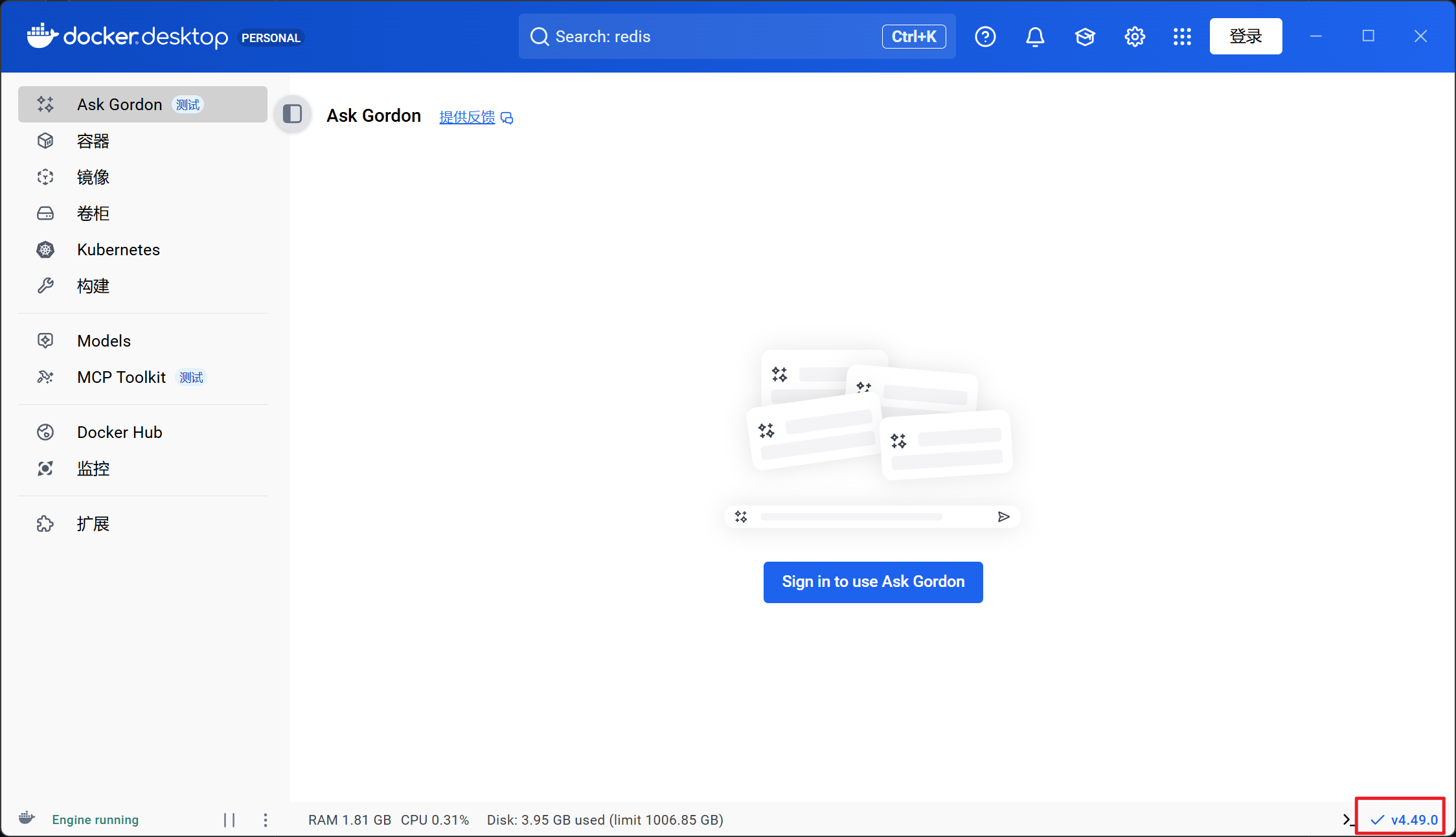
打开CMD,输入
docker version
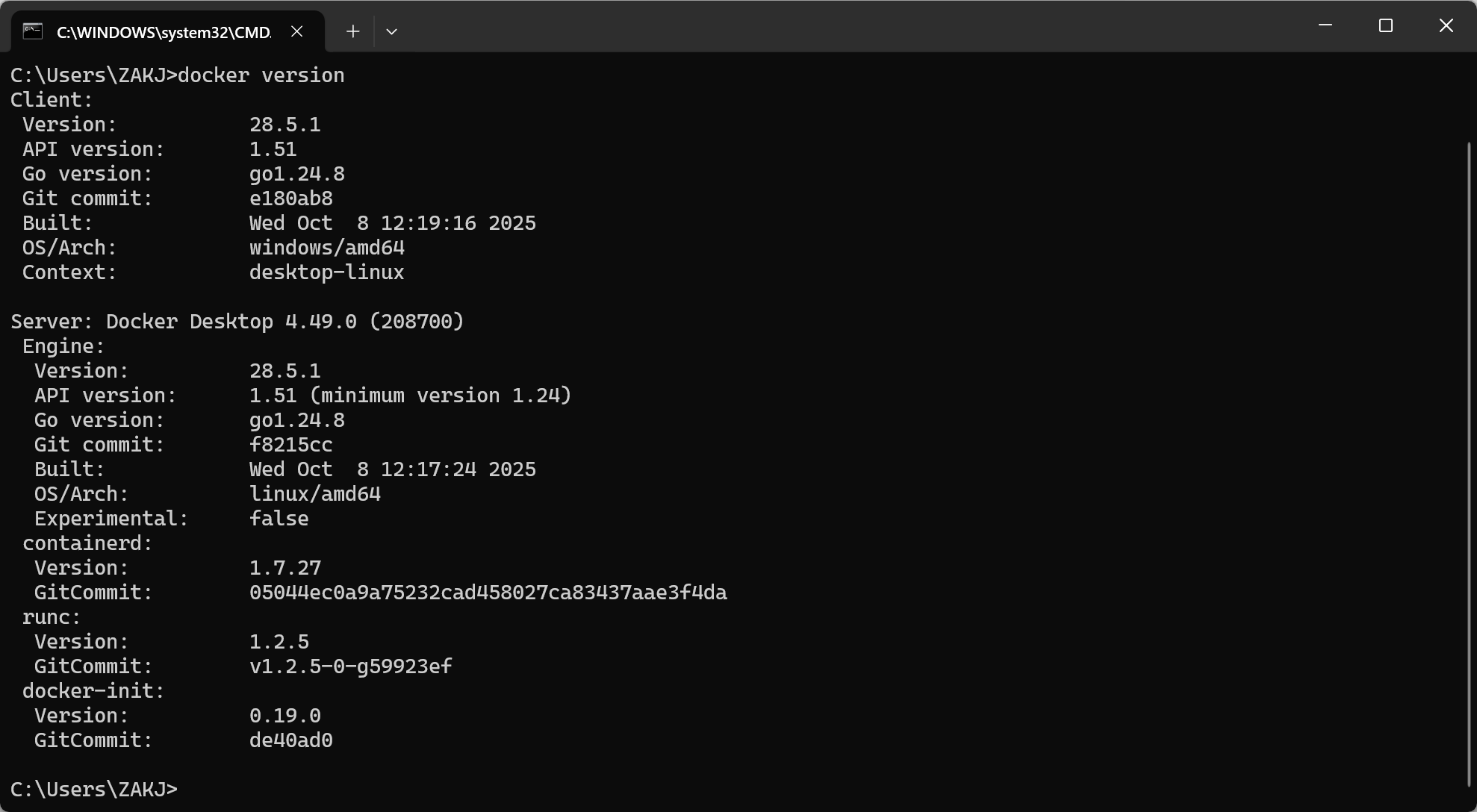
这样就是OK了。
1,配置镜像源
下载镜像很容易失败,可以通过修改镜像源来加快下载速度
{
"builder": {
"gc": {
"defaultKeepStorage": "20GB",
"enabled": true
}
},
"experimental": true,
"registry-mirrors": [
"https://docker.m.daocloud.io",
"https://mirror.iscas.ac.cn",
"https://docker.nju.edu.cn",
"https://mirror.aliyuncs.com"
]
}
如果镜像源不想换,或者换了发现还是下载不下来,可以试试配置代理:
2,配置代理
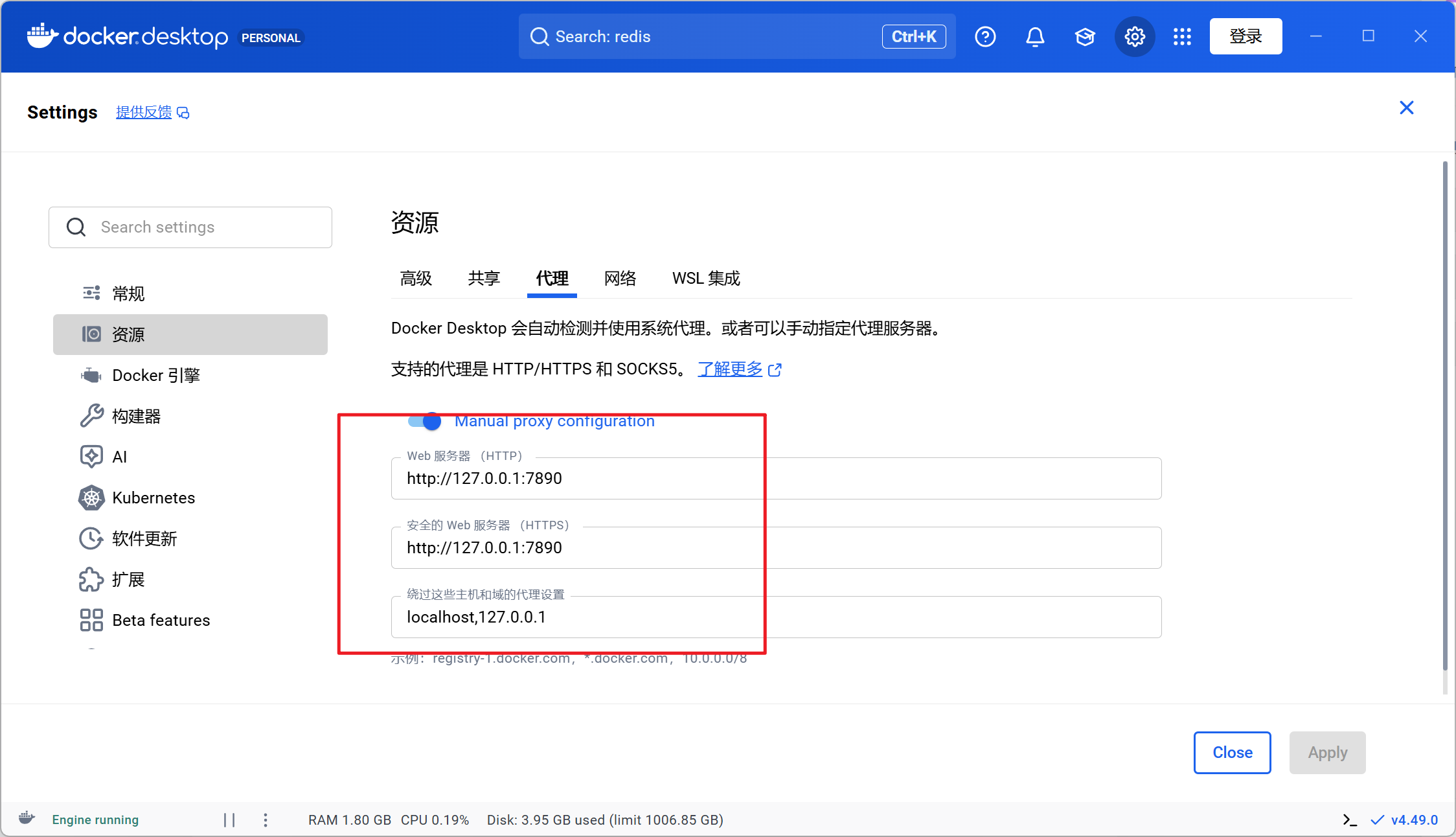
3,汉化
(也可以不搞)
打开:https://github.com/asxez/DockerDesktop-CN/releases
下载相应的版本、系统的包即可,windows一般下载:app-Windows-x86.asar就可以了。
打开文件夹:C:\Program Files\Docker\Docker\frontend\resources
把 原来的app.asar备份一下,然后下载的 app-Windows-x86.asar 丢进去,改名成app.asar,重启desktop就行了:
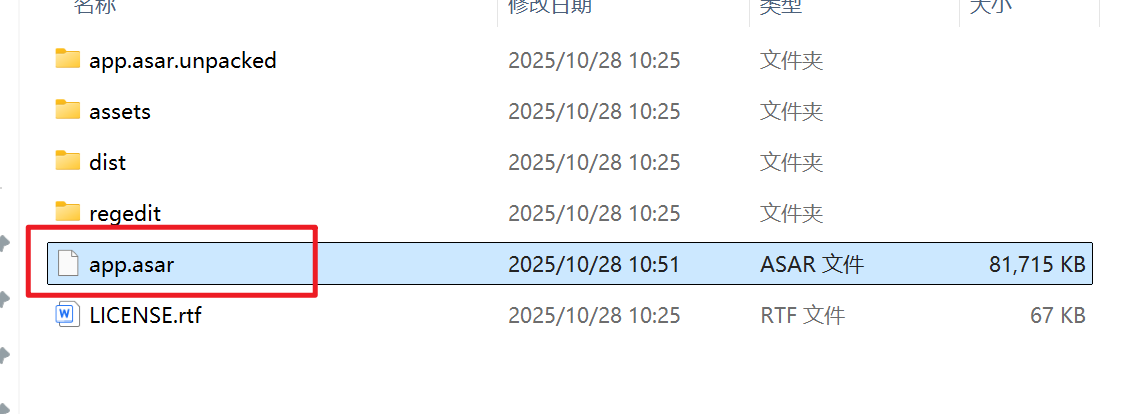
二、启动示例
MYSQL
下载镜像
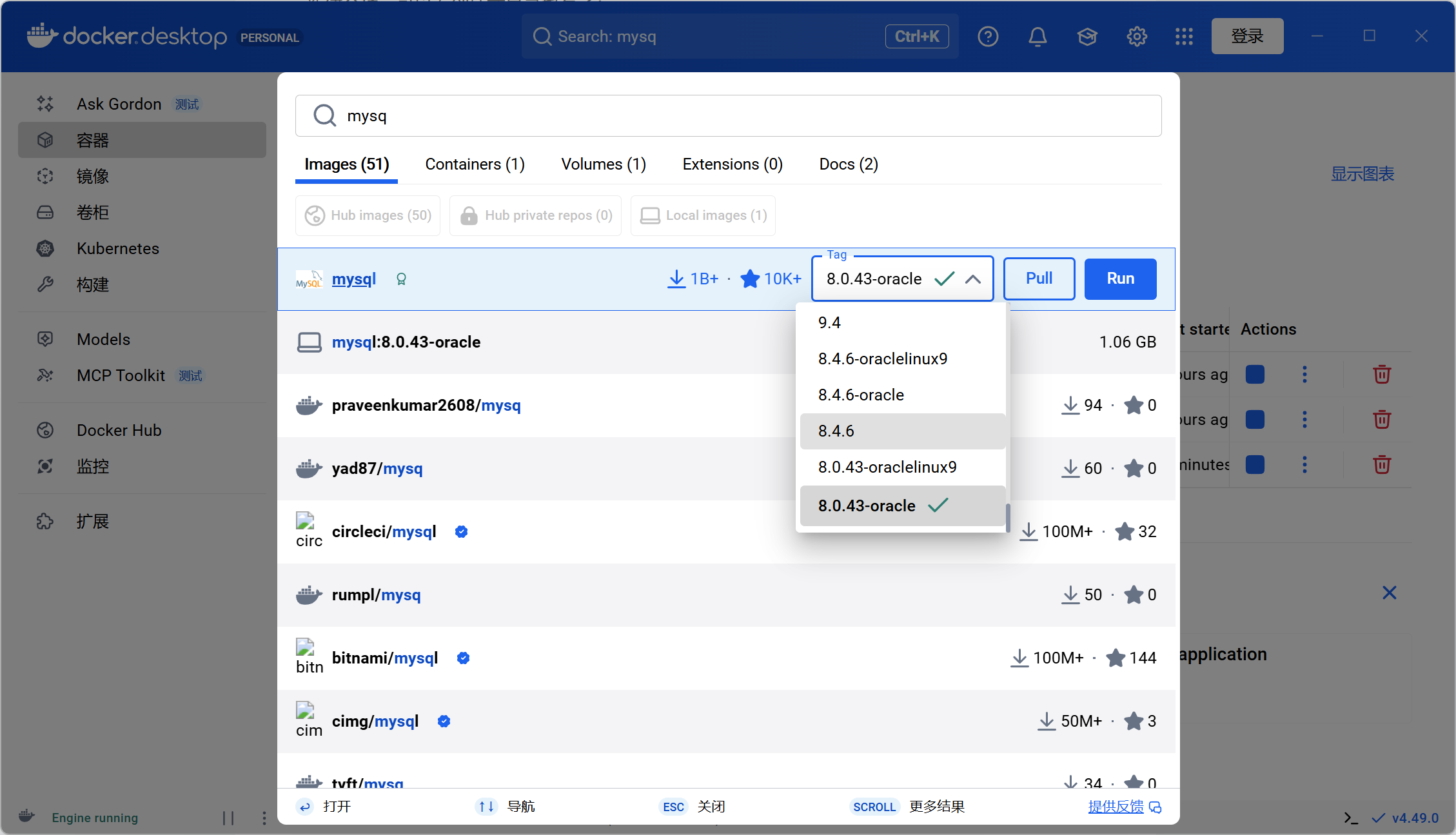
MYSQL相对没什么可配置的:
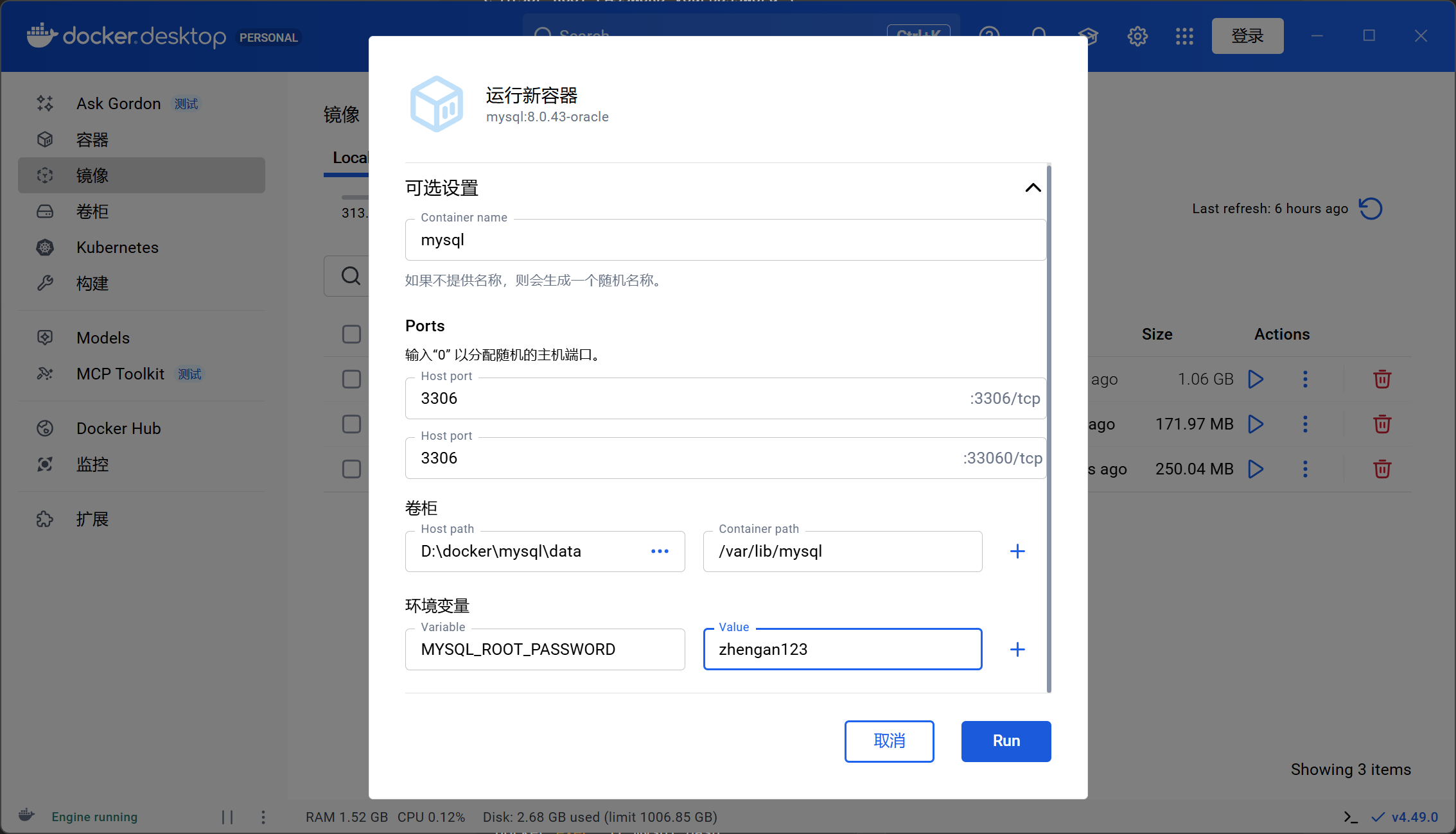
直接挂载,然后设置默认的root密码即可。然后启动即可。
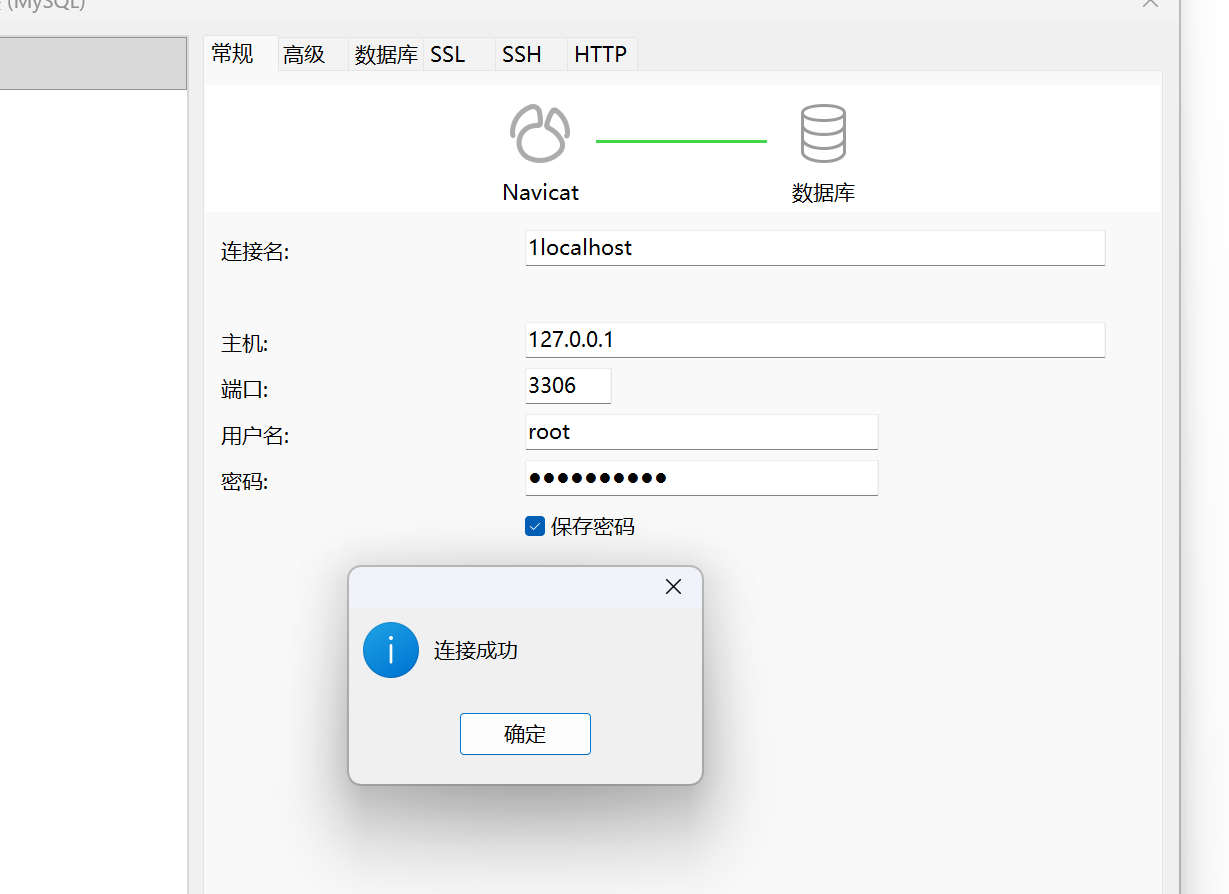
MINIO
还是一样下载镜像
前面说了docker desktop也包含了docker,你可以用可视化desktop弄,也可以直接cmd启一个命令行 docker pull。
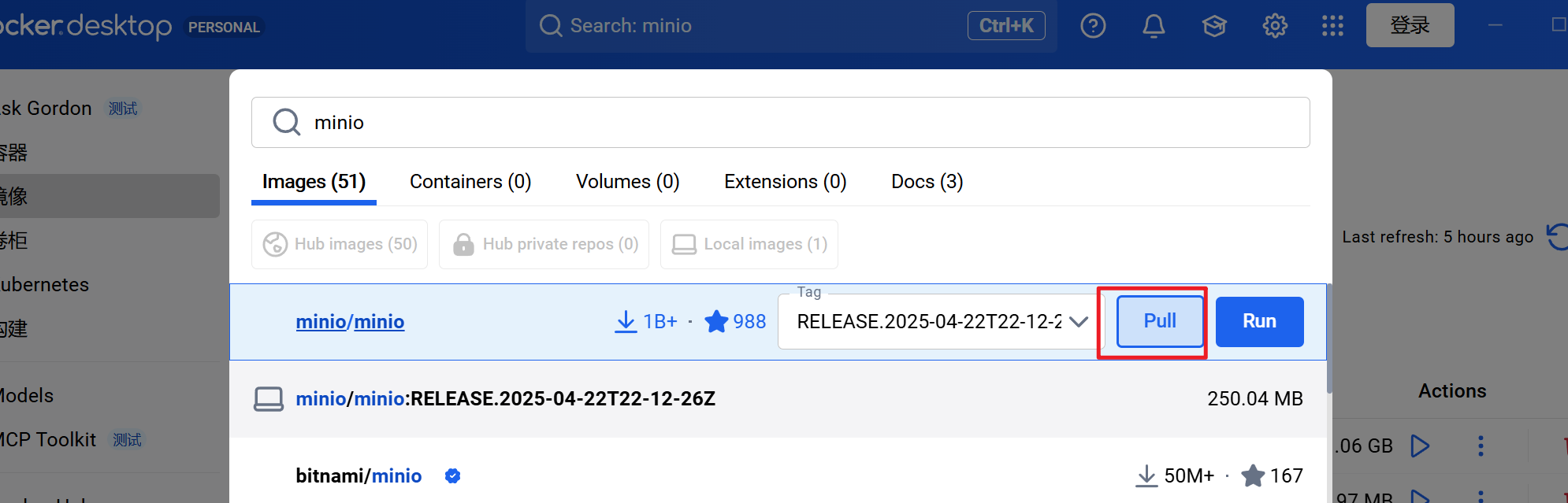
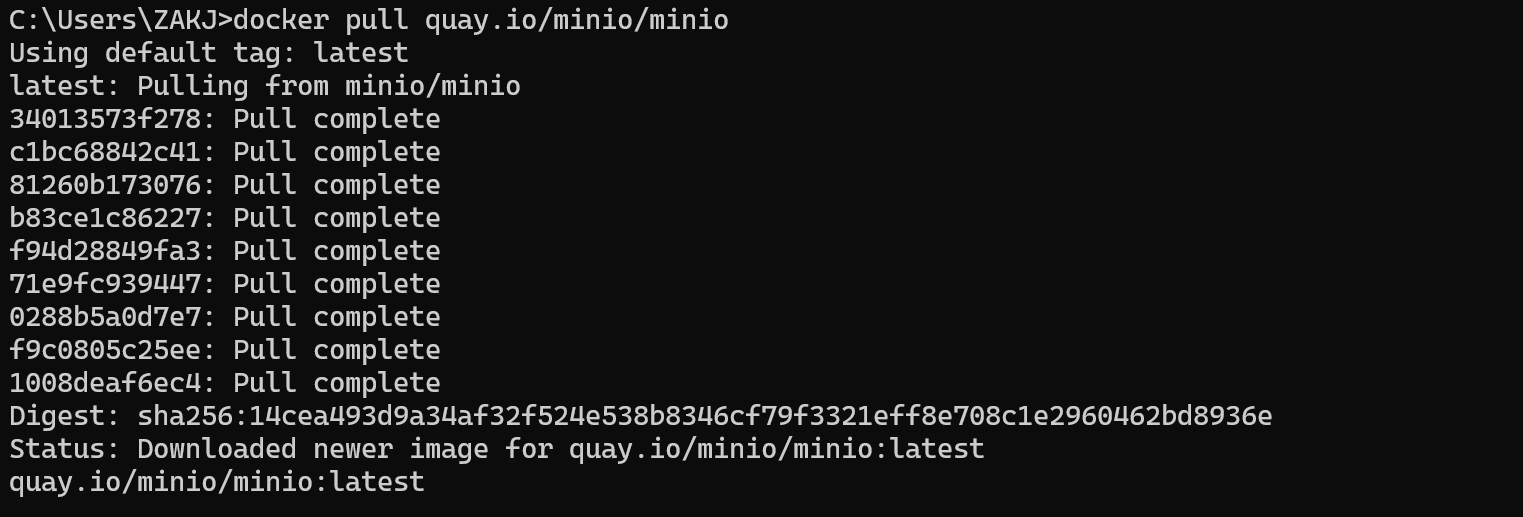
启动容器 也是可视化和命令行都行,但是因为minio比较多东西要配置,所以我选择用命令行:
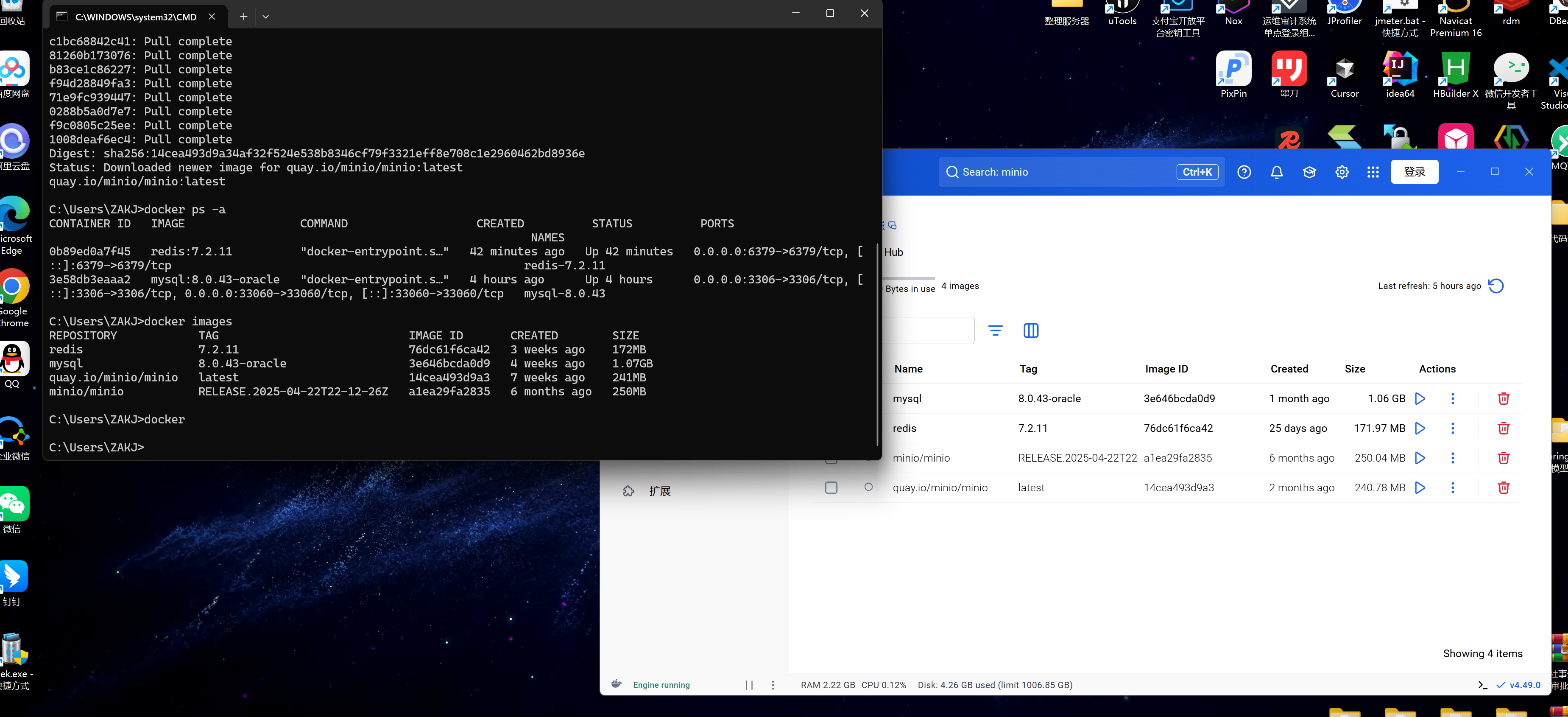
启动命令:
docker run -d --name minio -p 10000:9000 -p 10001:9001 -e "MINIO_ROOT_USER=admin" -e "MINIO_ROOT_PASSWORD=zhengan123" -v D:\docker\minio\data:/data minio/minio:RELEASE.2025-04-22T22-12-26Z server /data --console-address ":9001"
这里是做了10000和10001的映射,账号密码是admin和zhengan123。挂载是做的 D盘里面。

可以看到右边的容器同步也多了一个minio。
访问 MinIO Console
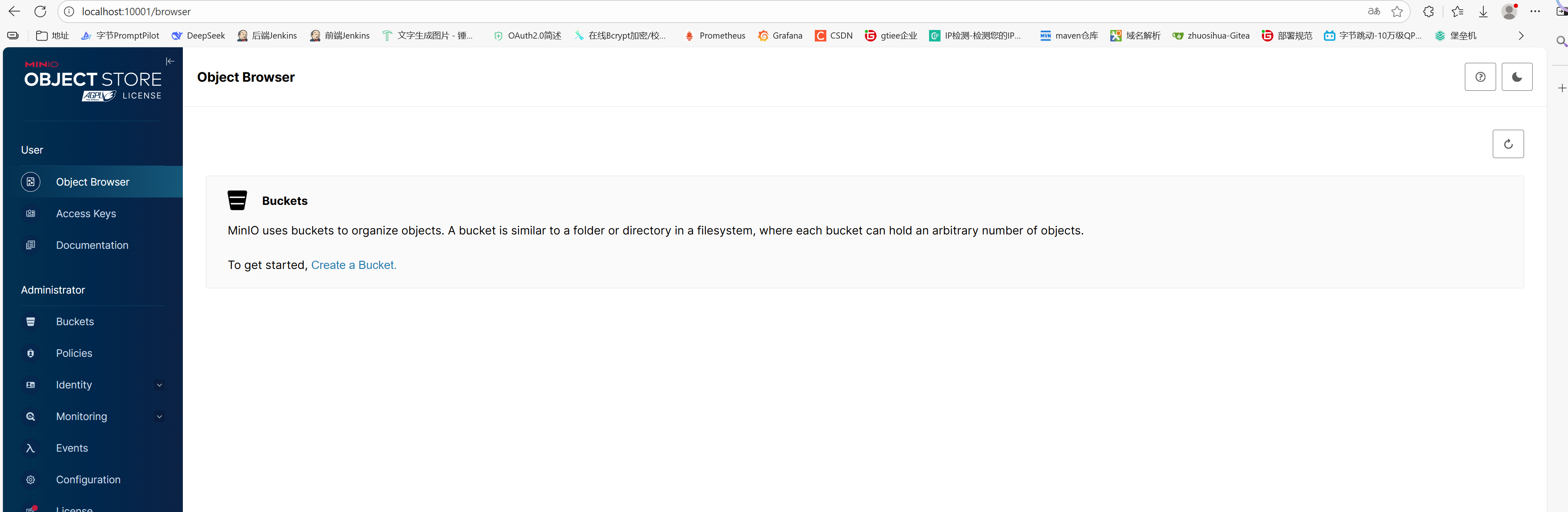
新建个桶,可以看到挂载目录也有了:

三、最佳实践
但其实如果大家只是用来一两个镜像run一下测试,其实上面就很方便了。但如果要集中管理数十个镜像,我们不可能去每个命令、映射关系什么的记过去。所以正常来说我们会使用
docker compose
它也已经集成在docker desktop 里面了。用起来也非常简单,创建一个文件:
docker-compose.yml
在什么目录下都行。但是最好集中一点
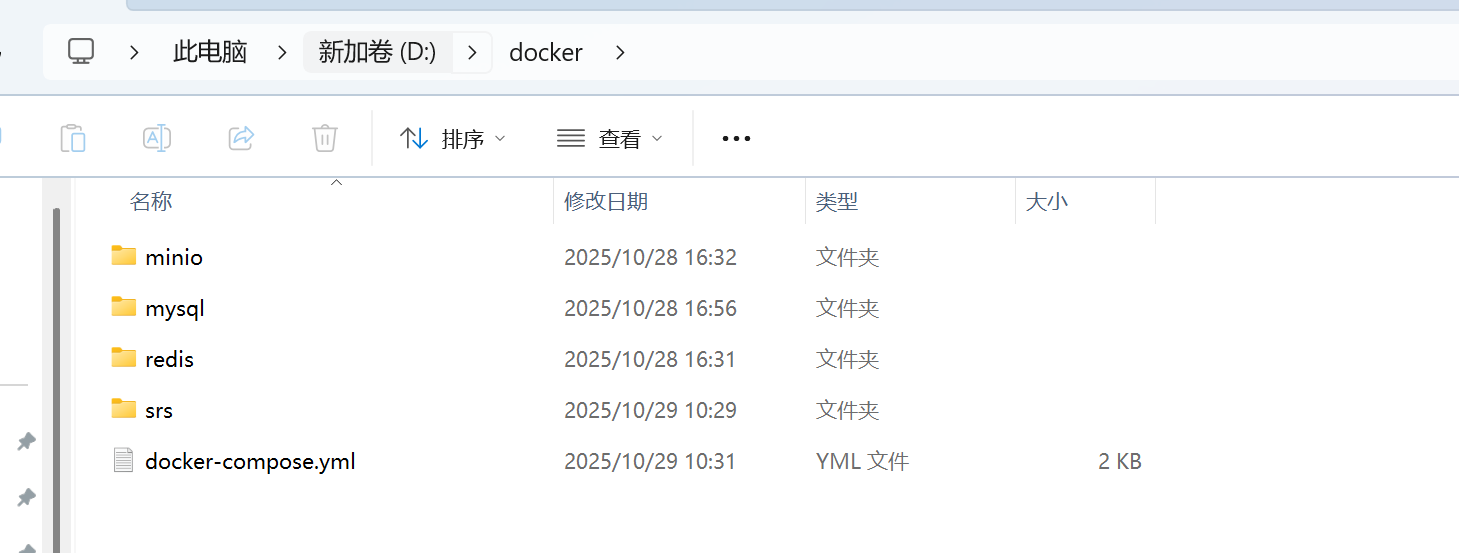
我们以3个镜像为例,分别是 redis \ mysql \ minio :
version: '3.8'
services:
redis:
image: redis:7.2.11
container_name: redis
restart: unless-stopped
ports:
- "6379:6379"
environment:
- REDIS_PASSWORD=zhengan123
volumes:
- D:\docker\redis\data:/datamysql:
image: mysql:8.0.43
container_name: mysql
restart: unless-stopped
ports:
- "3306:3306"
environment:
- MYSQL_ROOT_PASSWORD=zhengan123
- MYSQL_DATABASE=myapp
volumes:
- D:\docker\mysql\data:/var/lib/mysqlminio:
image: minio/minio:RELEASE.2025-04-22T22-12-26Z
container_name: minio
restart: unless-stopped
ports:
- "9000:9000"
- "9001:9001"
environment:
- MINIO_ROOT_USER=admin
- MINIO_ROOT_PASSWORD=zhengan123
command: server /data --console-address ":9001"
volumes:
- D:\docker\minio\data:/data
分别都指定了他们的镜像版本、挂载目录、基本配置等。
打开cmd,切到你的yml的目录下。运行非常简单,就一行
docker compose up -d
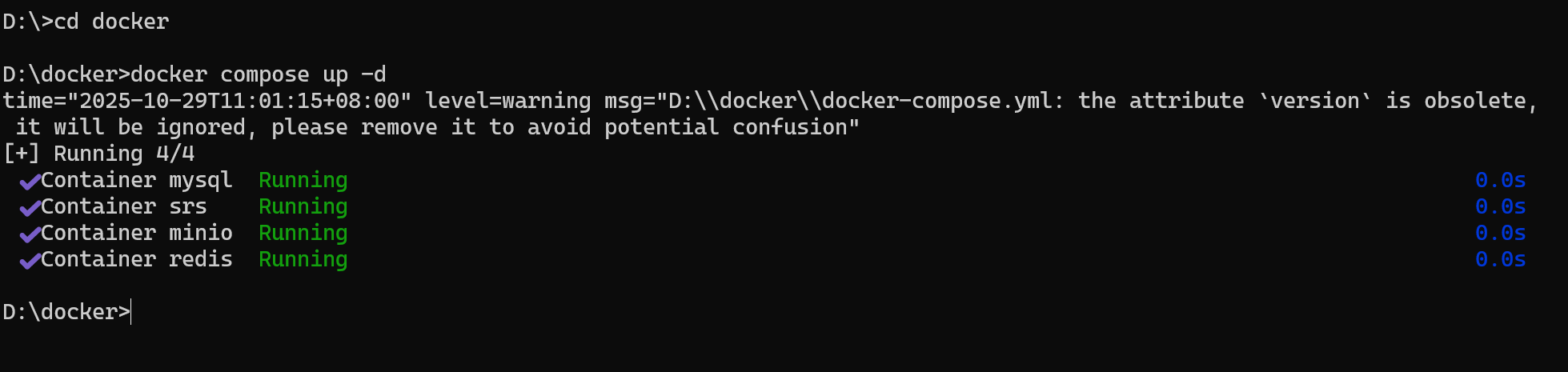
cmd就可以关了。
可以看到容器都正常启动了:
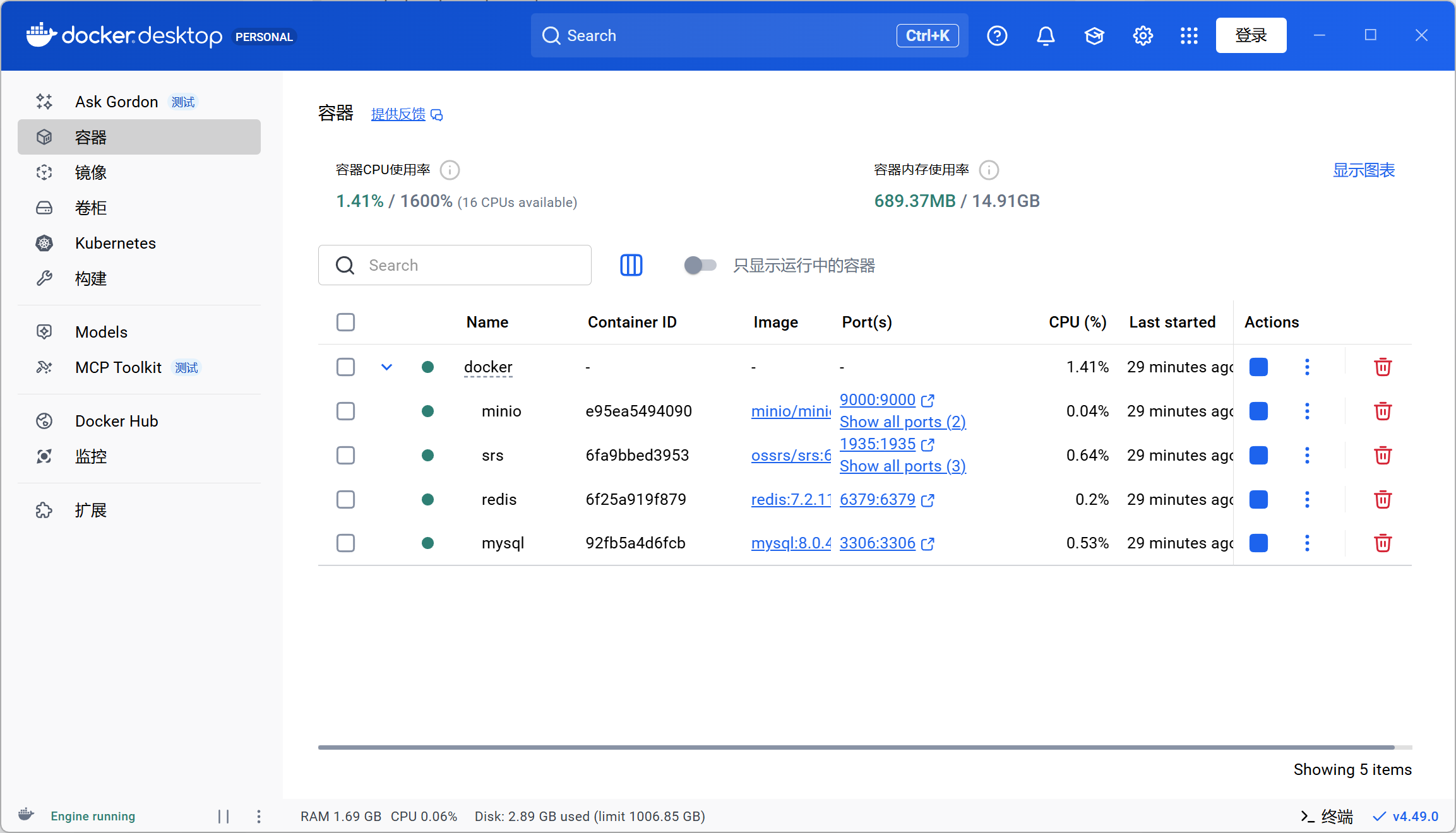
基本上流程就是,可以先pull单个镜像用着,等确认要长久使用和维护映射目录了,就写进yml里面统一管理。
